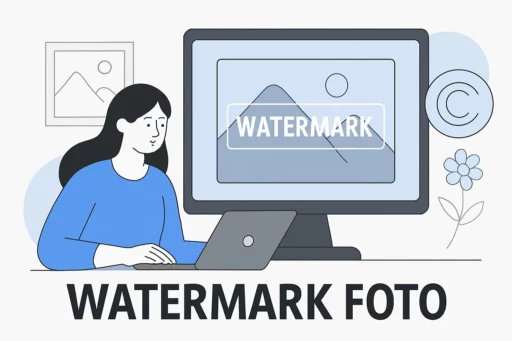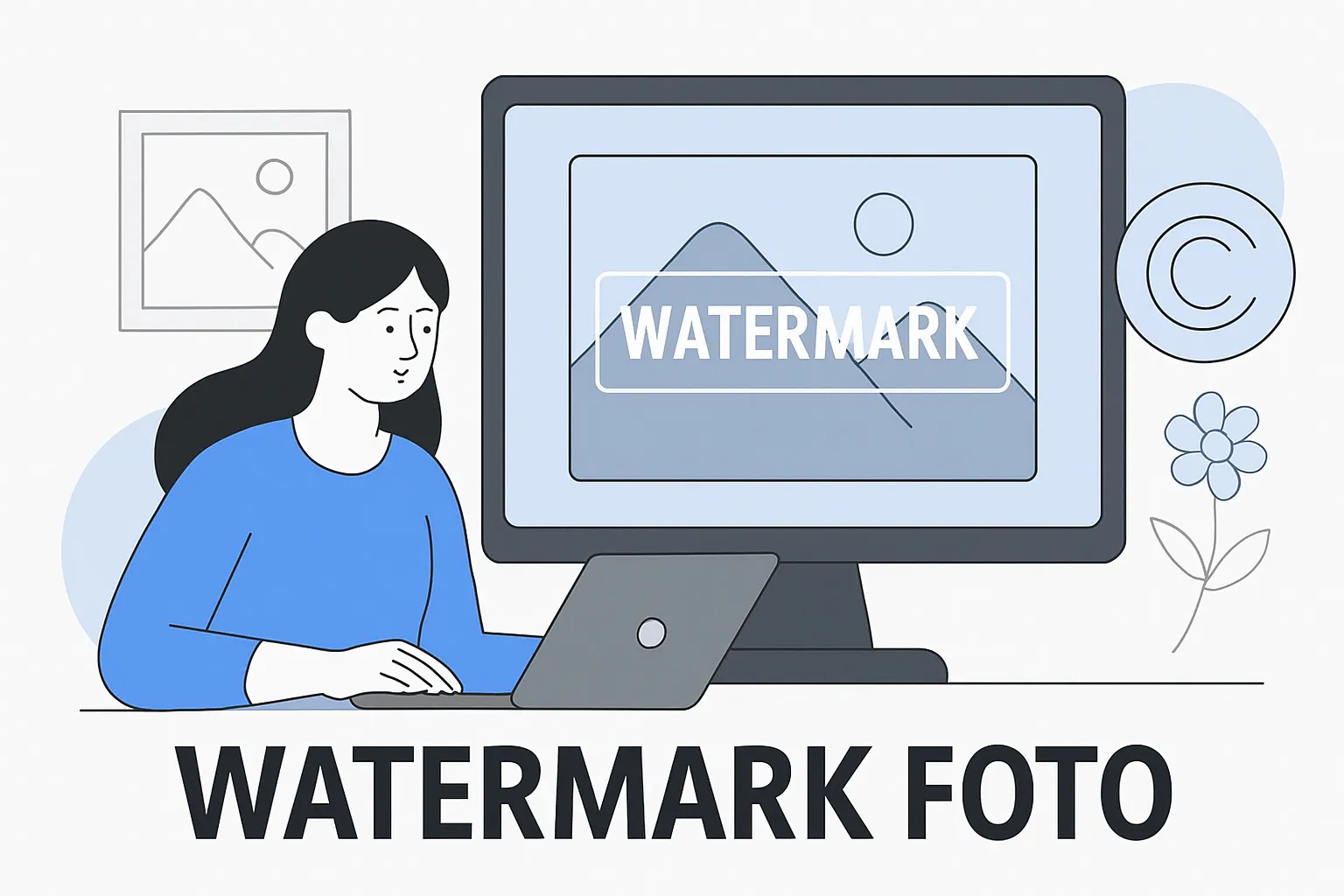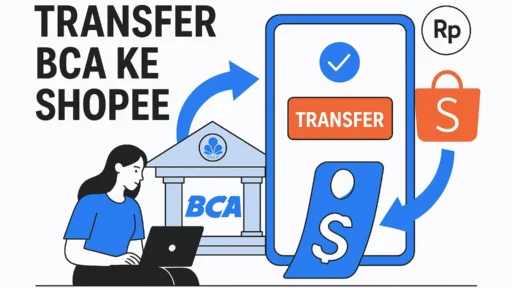Tahukah kamu kalau ternyata cara menghilangkan watermark foto tanpa aplikasi tidak sulit. Pemahaman ini harus kamu miliki, terutama jika kamu ingin menjadi reseller atau dropshipper online yang menggunakan foto produk milik orang lain untuk promosi.
Di marketplace kita sering menemukan foto yang memiliki watermark. Biasanya, penjual menambahkan watermark agar foto produknya tidak dicuri.
Sebagai reseller atau dropshipper, kamu butuh foto produk sebagai media promosi. Jika foto produk terdapat watermark, maka pembeli akan tahu di mana kamu mendapatkan produk tersebut. Hal ini tentu tidak bagus untuk keberlangsungan bisnis reseller atau dropshipper kamu.
Lantas, bagaimana cara menghapus watermark foto tanpa perlu menggunakan aplikasi tambahan? Simak penjelasan lengkapnya di sini.
Apa Itu Watermark?
Sumber: Freepik
Sebelum membahas lebih jauh tentang cara menghilangkan watermark foto, tidak ada salahnya jika kita mengenal terlebih dahulu definisi watermark.
Sederhananya, watermark adalah tanda air berupa logo, tulisan, atau gambar yang ditempelkan dalam sebuah karya sebagai identitas dari pencipta karya tersebut.
Di era media sosial seperti saat ini, kita sering melihat watermark pada foto atau video. Dengan menambahkan watermark, harapannya konten tersebut tidak dicuri orang lain.
Selain itu, watermark juga bisa menjadi branding agar audiens yang melihat foto atau video tersebut bisa selalu mengingat brand kamu.
Cara Menghapus Watermark Foto Online
Seperti yang sudah disinggung sebelumnya, jika kamu bekerja sebagai reseller atau dropshipper, maka kamu perlu foto produk dari sebuah brand untuk promosi.
Tapi, foto produk dengan watermark bisa membuat bisnis kamu kurang profesional dan tidak menarik. Maka dari itu, kamu perlu menghilangkan watermark tersebut.
Namun, sebelum menghapus watermark pada sebuah foto produk, ada baiknya kamu izin terlebih dahulu kepada pemilik foto agar tidak menjadi masalah di kemudian hari.
Untuk menghilangkan watermark di foto, kamu bisa menggunakan website pihak ketiga yang dapat diakses secara online. Berikut penjelasan selengkapnya.
Menghapus Watermark Pakai Pixlr.com
Pixlr.com juga bisa kamu gunakan untuk menghilangkan watermark foto. Berikut ini tutorial lengkapnya:
- Buka Pixlr.com di browser kamu.
- Setelah itu, klik Buka Gambar dari komputer yang kamu gunakan untuk mengimpor foto yang akan diedit.
- Di panel sebelah kiri, pilih alat stempel klon.
- Kemudian, pilih klik Ctrl untuk memilih area yang ingin di klon, sehingga area yang mempunyai watermark bisa diganti dengan bagian yang diklon.
- Klik tanda air atau tahan tombol kiri mouse untuk memilih seluruh area watermark. Lalu, kamu akan melihat tanda watermark diganti dengan area yang dikloning.
- Setelah siap, buka menu File lalu pilih Save. Jangan lupa untuk mengganti nama file dan pilih format foto kamu.
- Terakhir, klik OK.
Menghapus Watermark di Inpaint
Cara menghilangkan watermark foto tanpa aplikasi juga bisa menggunakan web Inpaint. Berikut langkah-langkahnya:
- Akses ke situs Inpaint.
- Klik unggah gambar untuk mengimpor foto ke Inpaint.
- Kemudian, tahan dan pindahkan kuas ke area watermark.
- Klik hapus untuk menghilangkan watermark di foto kamu.
- Setelah siap, pilih opsi untuk menyimpan foto di kanan atas.
Menghilangkan Watermark Foto Pakai Lunapic
Sumber: Freepik
Lunapic adalah editing foto yang mempunyai berbagai fitur editing foto. Salah satu fitur yang dimiliki yaitu menghapus watermark di foto. Untuk menghapus watermark foto lewat Lunapic, berikut ini langkah-langkah yang bisa kamu lakukan:
- Buka halaman resmi Lunapic di browser yang biasa kamu gunakan.
- Klik opsi Upload untuk mengimpor gambar yang ingin kamu edit.
- Dalam menu Edit, kamu bisa tap Eraser Tool untuk memilih watermark secara manual.
- Setelah watermark hilang, klik Apply Changes untuk menerapkan perubahan.
- Terakhir, klik Simpan untuk mengunduh foto tersebut.
Cara Menghilangkan Watermark Foto Tanpa Aplikasi di PicWish
PicWish adalah layanan online yang bisa menghapus watermark dari foto secara online. Dengan web ini, kamu bisa menghapus watermark dengan akurat. Berikut cara:
- Kunjungi picwish.com.
- Kemudian, klik tombol Upload Image untuk unggah foto.
- Pilih opsi penghapus seperti brush, rectangle, atau lasso.
- Lalu, sorot ke watermark dan klik opsi erase.
Menggunakan Situs Online Aiseesoft
Aiseesoft adalah web online yang membantu kamu menghilangkan watermark dari gambar atau foto. Layanan ini menggunakan teknologi AI yang bisa otomatis mendeteksi dan menghapus watermark dengan cepat.
Kamu bisa menghilangkan watermark foto di Aiseesoft dengan langkah-langkah seperti berikut:
- Buka halaman web Aiseesoft.
- Upload foto yang akan dihapus watermarknya.
- Sistem di web ini akan menghapus watermark secara otomatis.
- Tapi, kalau kamu tidak puas dengan hasil hapus otomatis, maka kamu bisa menggunakan penghapus manual.
- Terakhir, klik Simpan untuk menyimpan foto tanpa watermark.
Tips Menghapus Watermark Foto agar Hasilnya Tetap Jernih
Menghapus watermark dari sebuah foto sering kali dilakukan untuk keperluan presentasi, desain, atau dokumentasi pribadi. Namun, jika dilakukan dengan cara yang sembarangan, hasil foto bisa menjadi buram, pecah, atau kehilangan kualitas.
Oleh karena itu, diperlukan teknik dan alat yang tepat agar foto tetap terlihat jernih setelah watermark dihilangkan. Berikut beberapa tips yang bisa kamu terapkan.
Gunakan Aplikasi atau Website yang Terpercaya
Salah satu cara terbaik untuk menghapus watermark tanpa mengurangi kualitas foto adalah dengan menggunakan aplikasi atau website yang memang dirancang khusus untuk keperluan tersebut.
Beberapa tools seperti Inpaint, Pixlr, Fotor, atau SnapEdit bisa membantu menghapus watermark secara otomatis dan rapi. Tools ini biasanya memiliki fitur retouching yang membuat area bekas watermark tampak halus dan menyatu dengan latar belakang.
Pastikan kamu memilih aplikasi yang tidak hanya cepat dalam proses penghapusan, tapi juga mampu mempertahankan resolusi asli foto.
Manfaatkan Fitur Clone Stamp atau Healing Brush
Sumber: Freepik
Jika kamu lebih nyaman menggunakan software seperti Adobe Photoshop, kamu bisa memanfaatkan fitur Clone Stamp atau Healing Brush Tool.
Clone Stamp berfungsi untuk menyalin area tertentu pada foto dan menempelkannya di atas watermark, sementara Healing Brush membantu menyamarkan watermark dengan area sekitarnya.
Kedua fitur ini memungkinkan kamu untuk mengedit secara manual, sehingga hasilnya bisa lebih detail dan natural. Gunakan dengan hati-hati agar tidak menimbulkan efek blur atau area yang tampak aneh.
Hindari Memotong Area Foto Terlalu Banyak
Beberapa orang memilih untuk menghapus watermark dengan cara memotong bagian foto yang terkena tanda air. Meski cara ini tergolong mudah, hasilnya sering kali membuat komposisi foto jadi tidak proporsional.
Jika watermark berada di bagian pinggir dan tidak terlalu besar, pemotongan mungkin bisa dilakukan. Namun jika watermark menutupi area penting, sebaiknya gunakan metode lain agar informasi dalam foto tetap utuh.
Perhatikan Resolusi Foto Sebelum dan Sesudah Diedit
Salah satu kesalahan umum saat menghapus watermark adalah tidak memeriksa ulang resolusi foto setelah diedit. Beberapa aplikasi online otomatis menurunkan kualitas foto agar proses editing lebih cepat.
Untuk menghindari hasil buram atau pecah, simpan hasil akhir dalam format resolusi tinggi. Jika memungkinkan, edit menggunakan perangkat dengan kapasitas grafis yang memadai agar hasilnya maksimal.
Tambahkan Sentuhan Koreksi Warna Jika Diperlukan
Setelah watermark dihapus, sering kali ada sedikit perbedaan warna di area yang telah diedit. Untuk menyamarkan perbedaan tersebut, kamu bisa menambahkan koreksi warna secara menyeluruh pada foto.
Gunakan fitur seperti brightness, contrast, dan saturation untuk menyelaraskan tampilan keseluruhan gambar. Tujuannya adalah agar tidak ada satu bagian pun yang tampak “berbeda” atau tidak menyatu.
Simpan dengan Format Berkualitas
Langkah terakhir yang tak kalah penting adalah menyimpan hasil editan dalam format berkualitas seperti PNG atau JPEG dengan pengaturan maksimal. Hindari format kompresi tinggi yang bisa menurunkan ketajaman gambar.
Sudah Bisa Menghilangkan Watermark Foto Tanpa Aplikasi?
Nah, itulah cara menghilangkan watermark foto tanpa aplikasi dengan mudah. Kamu bisa melakukan penghapusan watermark lewat website pihak ketiga yang bisa diakses.
Cara di atas sangat berguna bagi kamu yang memiliki bisnis reseller atau dropshipper. Tapi, perlu dipahami bahwa untuk mendapatkan penghasilan optimal dari bisnis ini, kamu juga perlu tools optimasi seperti Tokpee.
Dengan Tokpee, kamu bisa mengetahui produk apa saja yang banyak disukai konsumen, sehingga kamu bisa menyediakan produk yang banyak diminati dan mendapatkan banyak keuntungan dari bisnis ini. Cek informasi selengkapnya di Tokpee.co sekarang juga!